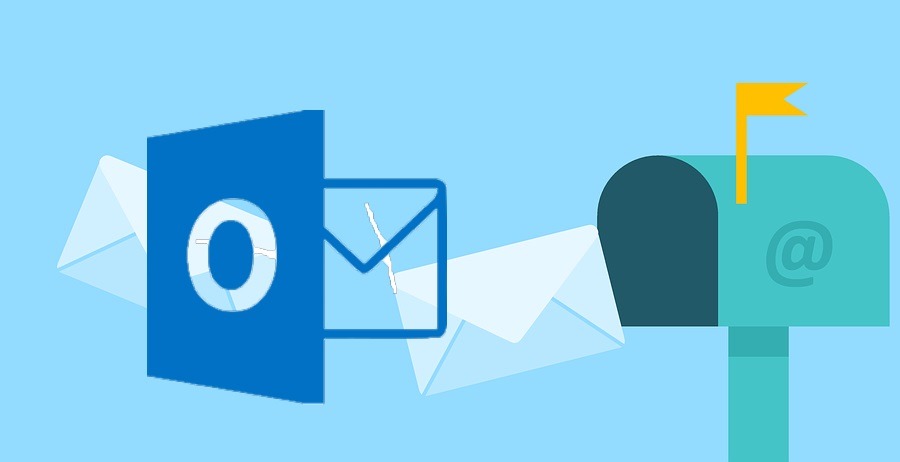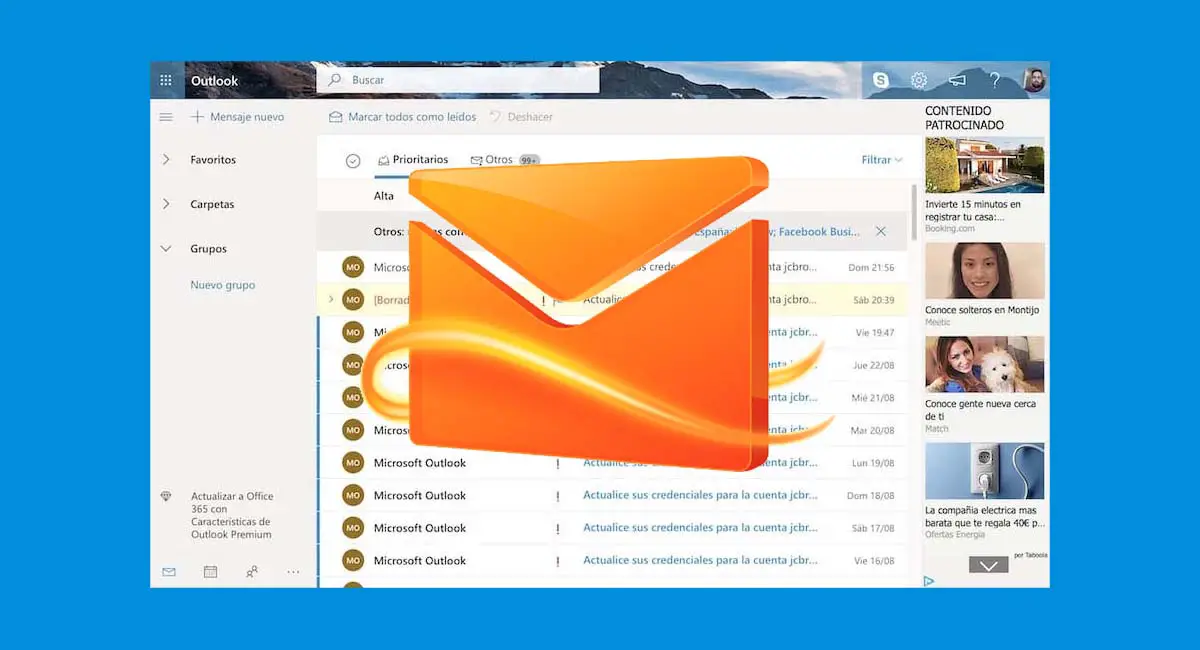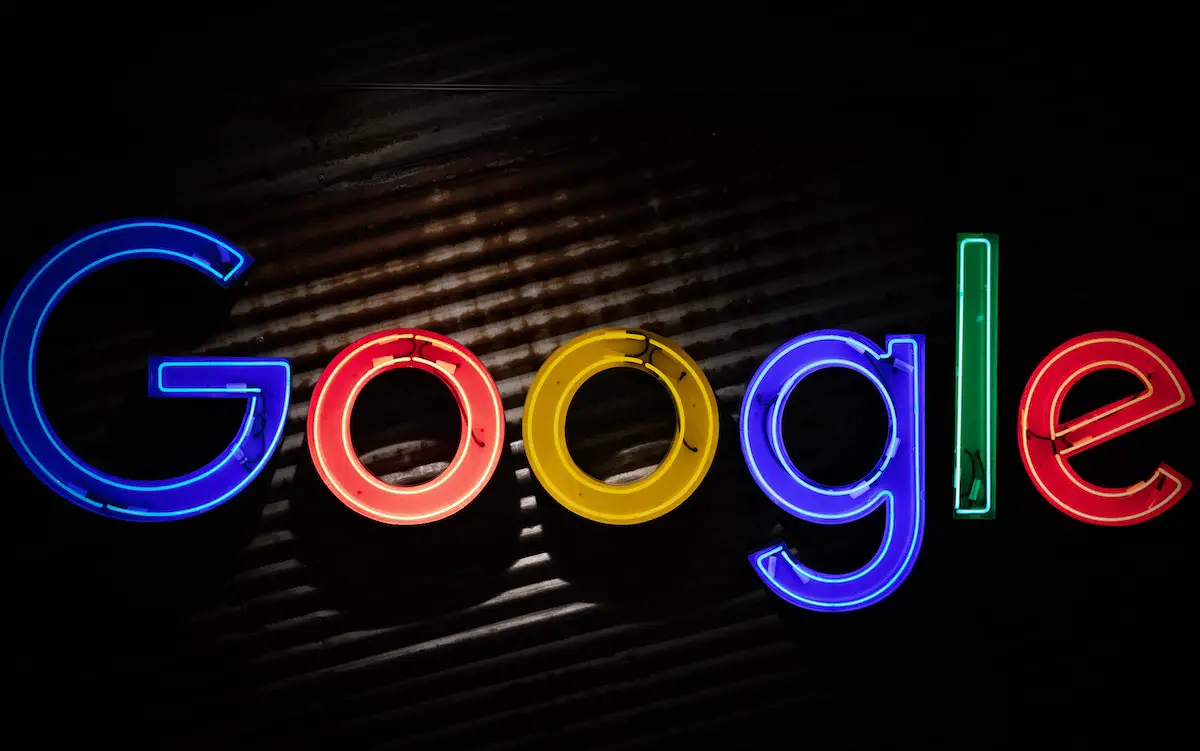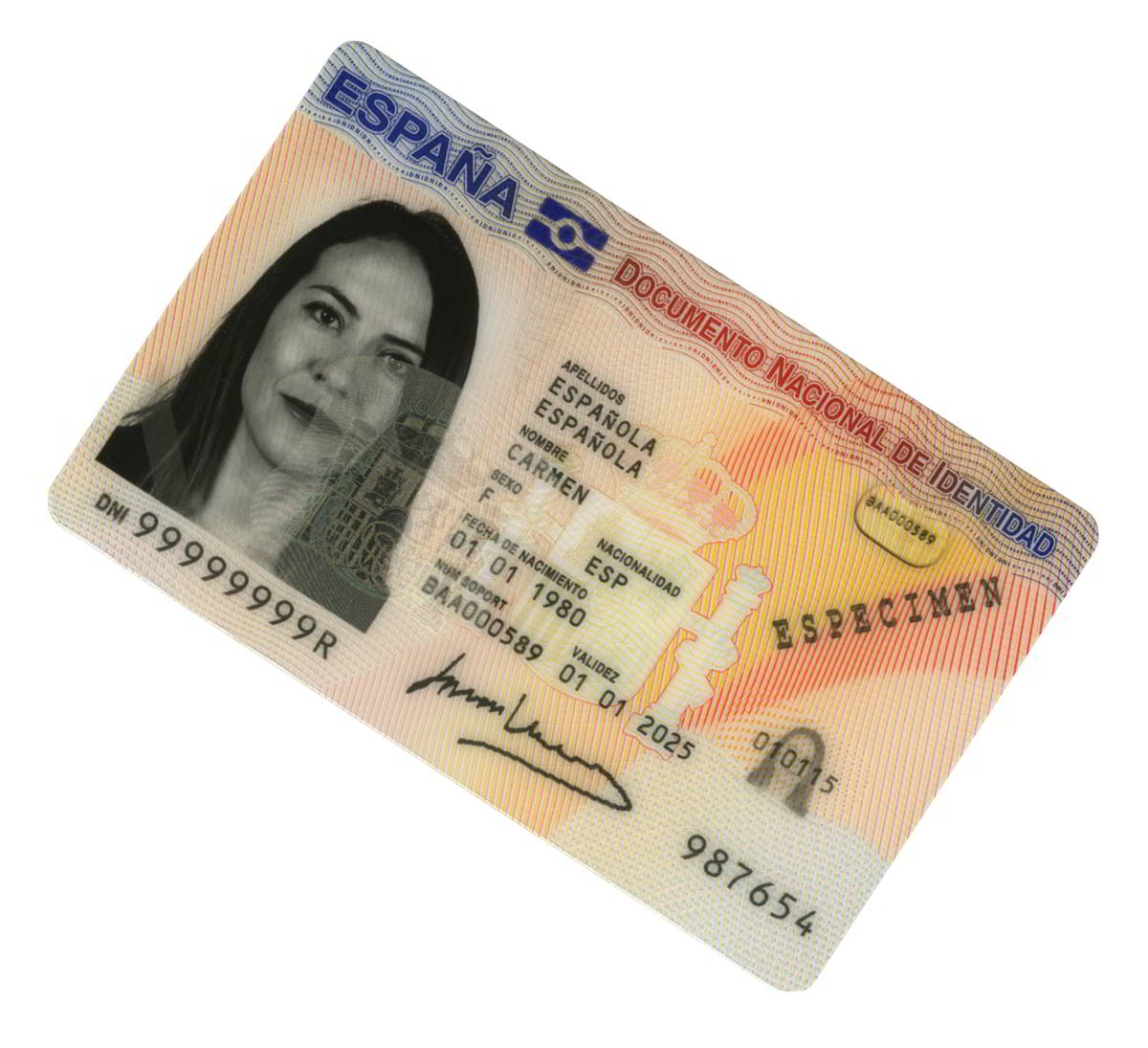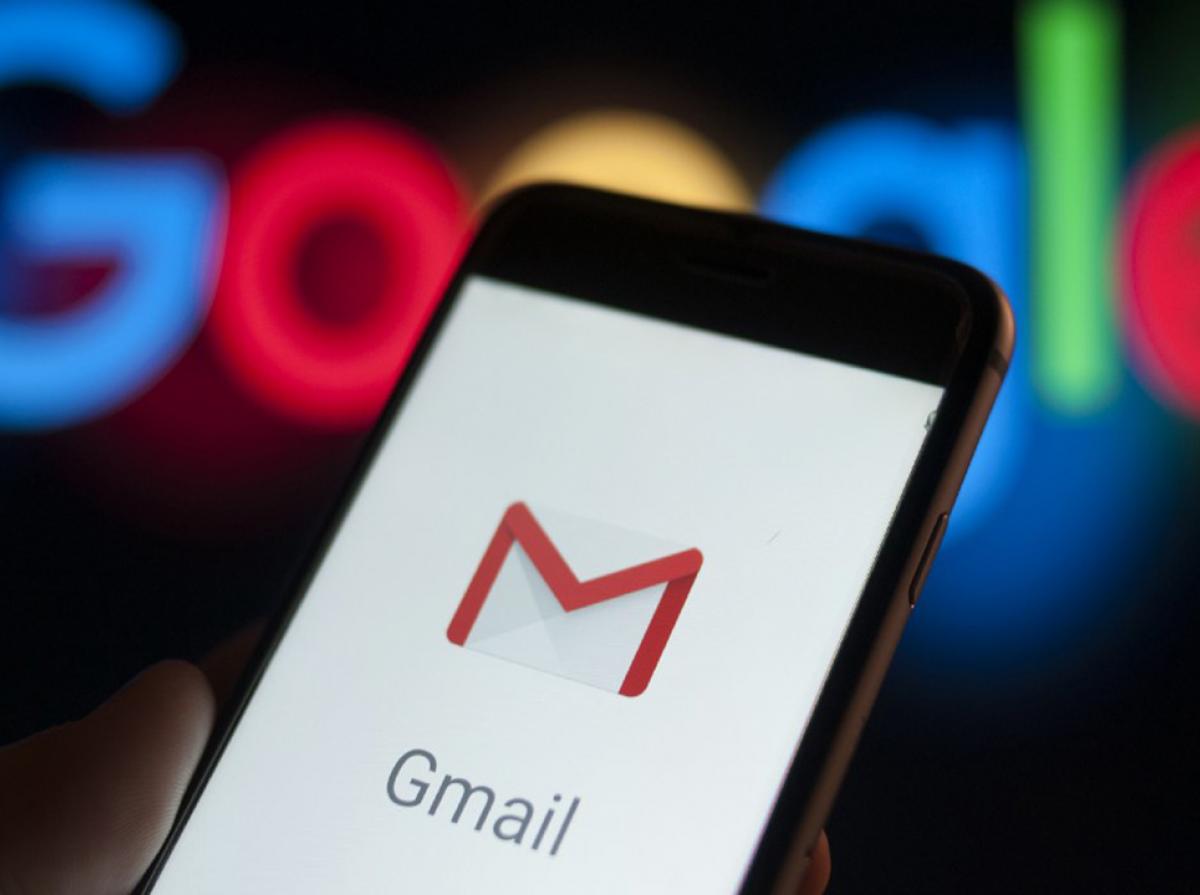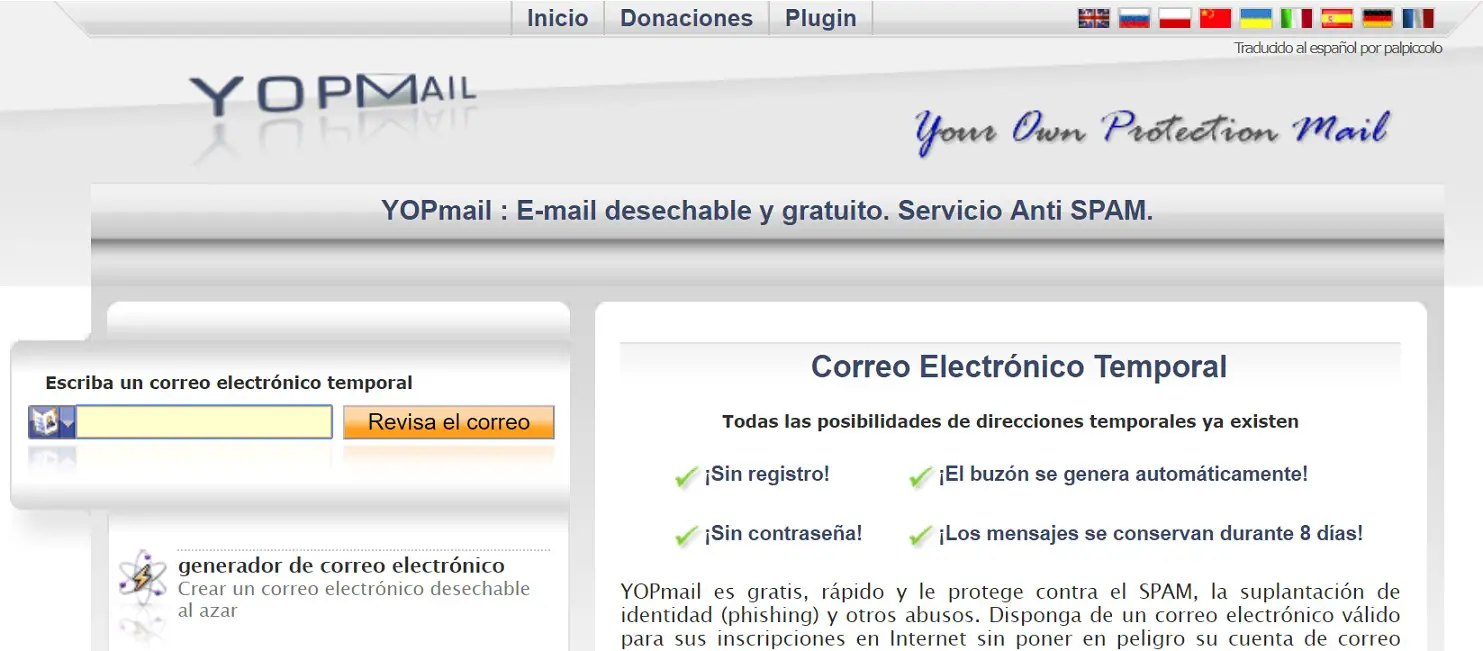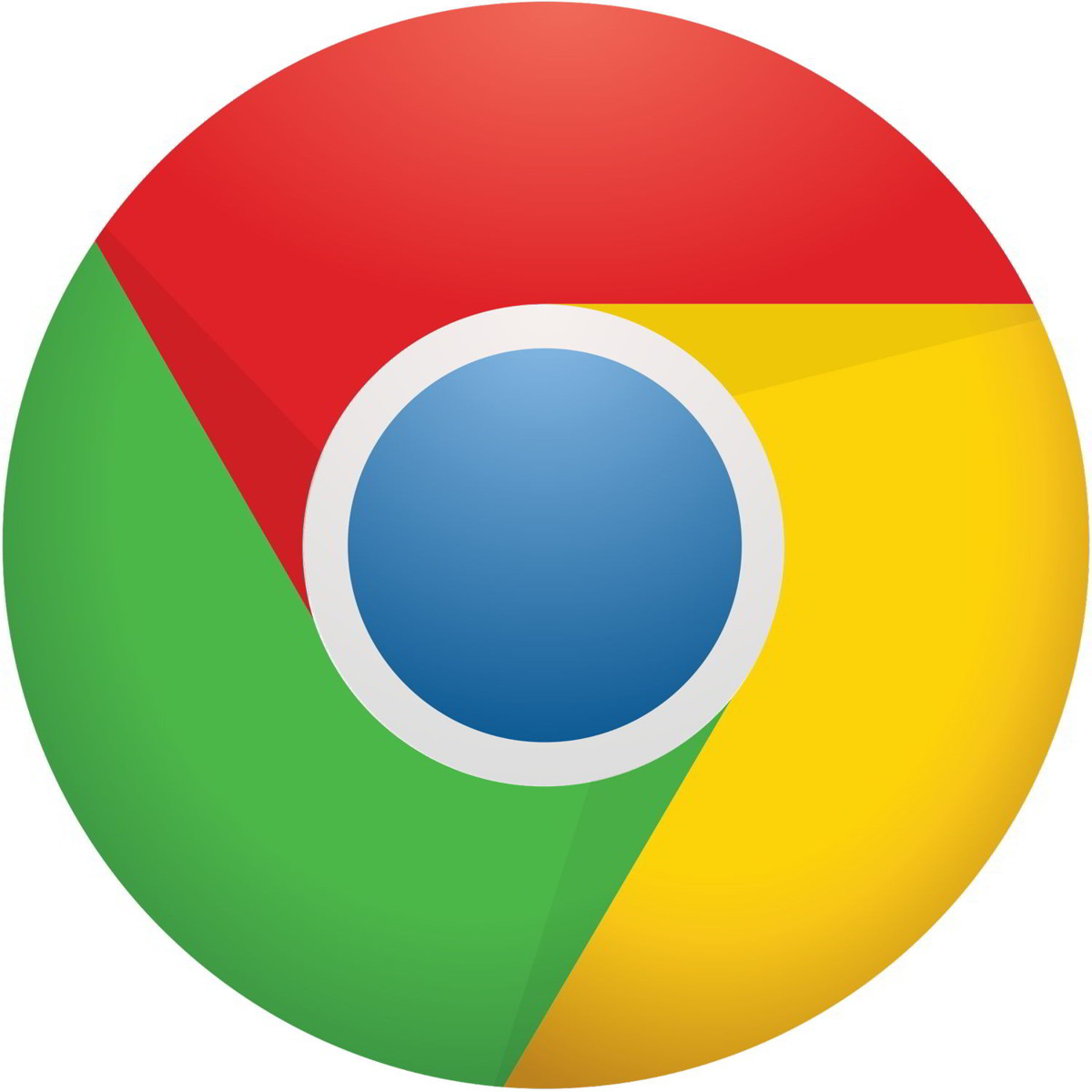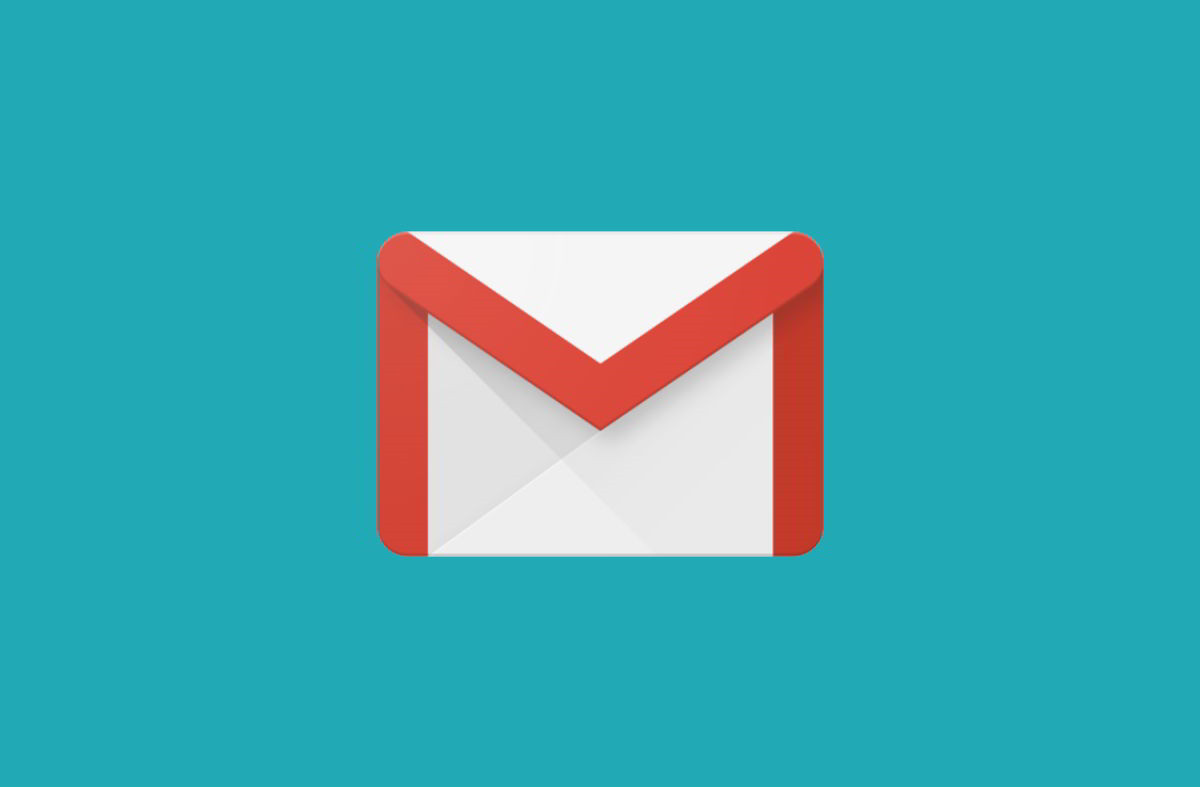
El correo electrónico se ha convertido en una herramienta clave en el trabajo diario de muchos profesionales. Sin embargo, la mayoría de las plataformas de correo electrónico aún tienen una limitación en 2020 con la que aparecieron en sus inicios. Estamos hablando de la imposibilidad de reenviar varios correos electrónicos al mismo tiempo. Sigue leyendo este artículo que está al final si quieres saber cómo reenviar varios correos electrónicos a la vez completamente gratis y usando Gmail.
Reenvío múltiple le permite reenviar varios correos electrónicos a la vez a Gmail
Las principales herramientas de correo electrónico como Gmail y Outlook han evolucionado mucho desde que se lanzaron, pero sus desarrolladores aún se niegan a incluir algunas funciones, como la capacidad de reenviar varios correos electrónicos a la vez, lo que sería muy útil para acelerar la carga de nuestro trabajo.
Afortunadamente, como es el caso en la mayoría de los casos, existen algunas herramientas de terceros que vienen a ofrecernos la funcionalidad que las herramientas oficiales no ofrecen.
En este caso usaremos Extensión de reenvío múltipleEs una pequeña extensión diseñada para el navegador Google Chrome que nos permite usar la plataforma de correo electrónico Gmail para reenviar múltiples correos electrónicos simultáneamente. Lo mejor de todo es que es una extensión completamente gratuita, por lo que no tendrás que pagar un solo euro para hacerte con esta funcionalidad que tanto te interesa.
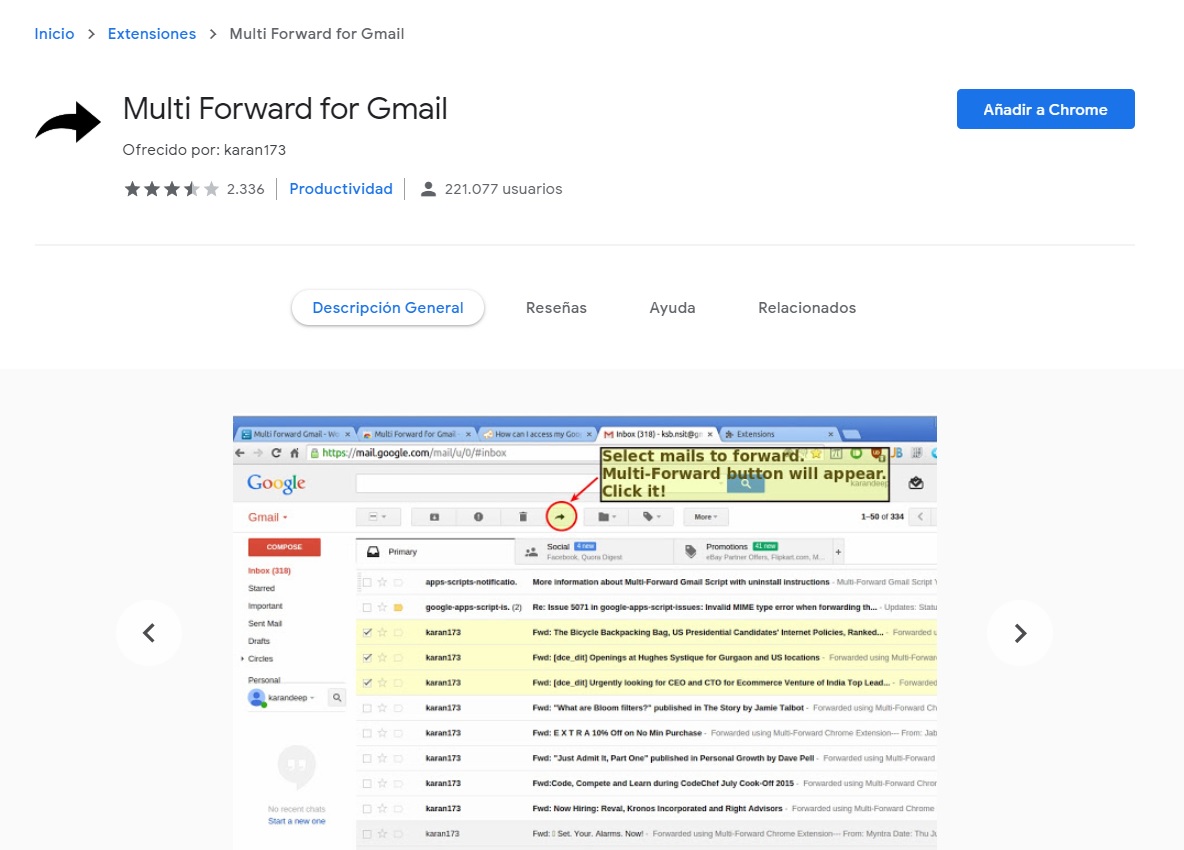
El primer paso que debemos dar es instalar la extensión Multi Forward, algo que se puede hacer desde la tienda de extensiones de Google Chrome. No encontramos la misma extensión en la tienda de extensiones de Firefox, lo que significa que no hay una versión para el navegador web Mozilla.
Una vez que la extensión Multi Forward esté completa, verá aparecer un ícono de flecha negra en el área de extensión del navegador Google Chrome. Le recomendamos que cierre su navegador Chrome y lo vuelva a abrir para evitar problemas con la extensión.
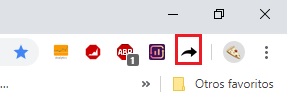
Si ha llegado a este punto, ya tiene todo lo que necesita para poder reenviar varios correos electrónicos al mismo tiempo que Gmail.
Ahora debería tener acceso a su cuenta de correo electrónico de Gmail. Una vez dentro, parecerá que nada ha cambiado. El siguiente paso es seleccione todos los correos electrónicos que desea reenviar Al mismo tiempo. Cuando haga esto, verá aparecer el icono de la extensión de Reenvío múltiple en la parte superior.
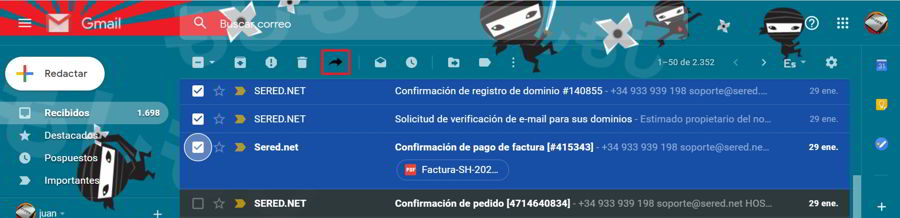
Haga clic en este icono para enviar los mensajes seleccionados. La extensión Multi Forward le pedirá que inicie sesión para verificar su identidad, esto es algo que solo necesita hacer una vez. Este proceso puede tardar unos minutos en completarse.
Una vez que haya verificado su identidad con el inicio de sesión, tendrá todo listo para reenviar de forma masiva los correos electrónicos seleccionados. Para hacer esto, solo necesita hacer clic en el ícono de la extensión nuevamente y aparecerá una nueva ventana en la que debe ingrese los nombres de los destinatarios a la que desea reenviar estos correos electrónicos. Finalmente, haga clic en el botón para continuar.
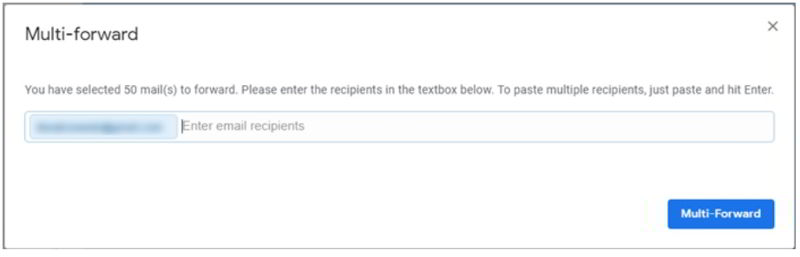
Ahora solo tiene que esperar unos segundos para que se lleve a cabo el proceso de reenvío de correo electrónico. Debería ver un mensaje de confirmación al final del proceso.
Es tan sencillo reenviar varios correos electrónicos a la vez con Gmail, estamos seguros de que será un truco que te resultará muy útil en tu trabajo diario.
los